Moodle-Handbuch
Wenn keine andere Lizenz angegeben ist, gilt folgende Lizenz: Moodle-Handbuch der Bfz-Essen GmbH, www.bfz-essen.de, verantwortlich für den Inhalt Florentina Sauerbach und Eda Daglioglu, Lizenz: CC-BY, https://creativecommons.org/licenses/by/4.0/. Logos und externe Links außerhalb dieses Moodle-Kurses (YouTube und h5p.org) sind von der Lizenz ausgenommen.
Badges anlegen
Schritt 1: Um ein Badge anzulegen, gehst du zunächst in den Moodle-Kurs, in dem du den Badge anlegen möchtest. Dort klickst du auf der linken Seite auf das Feld:![]()
Schritt 2: Nun klickst du auf das Feld ![]()
Schritt 3: In den Grundeinstellungen nimmst du alle Einstellungen für dein Badge vor. Zuerst gibst du deinem Badge einen Namen (alle Felder, die mit einem Ausrufezeichen markiert sind, sind unbedingt erforderlich). Dann kannst du eine Version benennen. Dies bietet sich an, wenn du zukünftig möglicherweise die Badges updaten möchtest. In der Beschreibung kannst du kurz beschreiben, worum es sich bei dem Badge und dieser Version handelt.
Anschließend musst du ein Bild für deinen Badge einfügen. Du kannst ein Bild für deinen Badge ganz einfach selbst mit PowerPoint erstellen. In dem YouTube-Video (s. unten) wird genau beschrieben, wie du am besten vorgehen kannst.
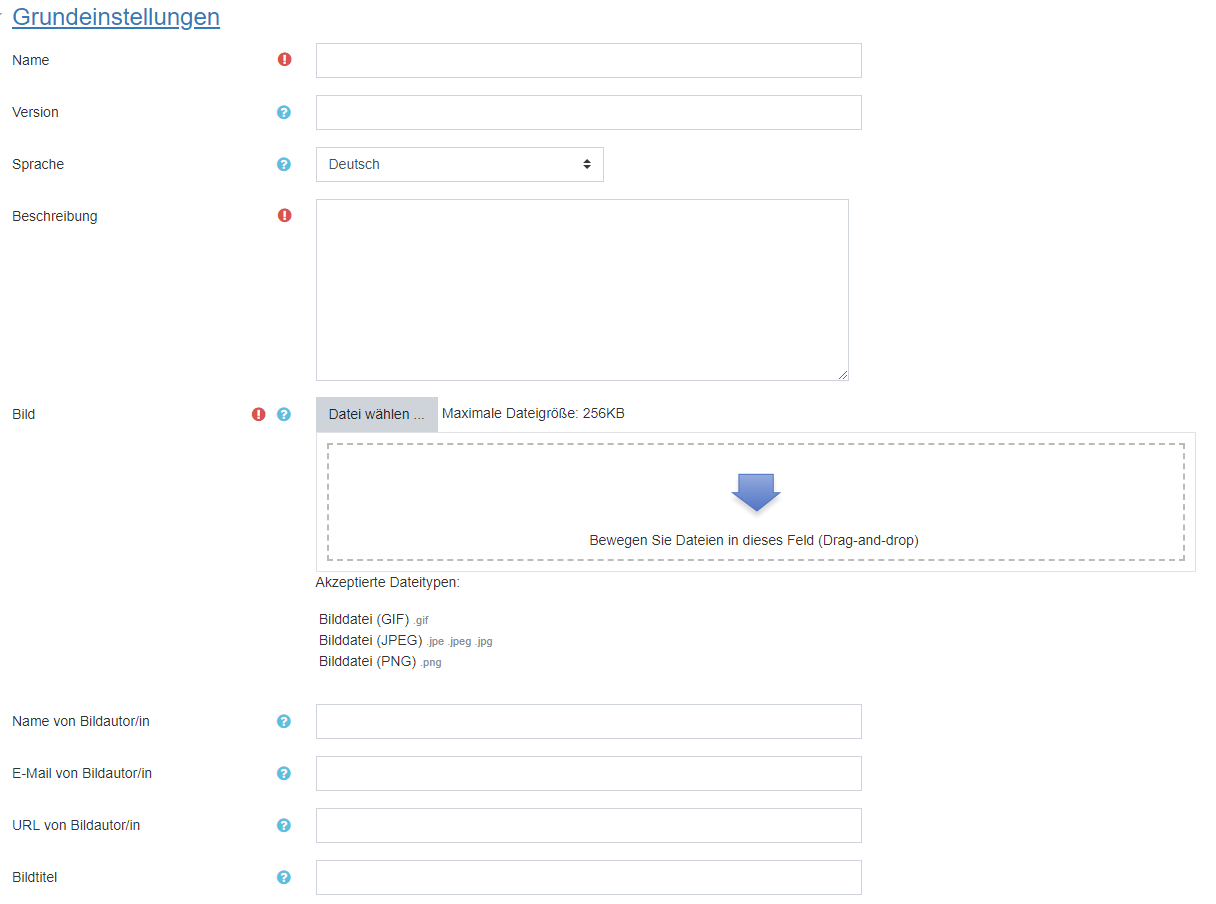
In diesem Video wird genau beschrieben, wie du ganz leicht selbst ein Badge mit PowerPoint erstellen kannst:
Falls euch das hochgeladene Bild nicht gehört, solltet ihr anschließend noch die notwendigen Daten des Bildautoren / der Bildautorin angeben, um juristischen Folgen vorzubeugen.
Schritt 4: Nun wählst du ein Ablaufdatum für dein Badge aus. Wenn es kein Ablaufdatum für dein Badge geben soll, wählst du "Nie" aus. Soll dein Badge irgendwann ablaufen, wählst du "Fester Termin" und dann das entsprechende Datum aus. Dies könnte sich anbieten, um ggf. einer Badgeinflation vorzubeugen. Anschließend musst du auf "Badge anlegen" klicken.
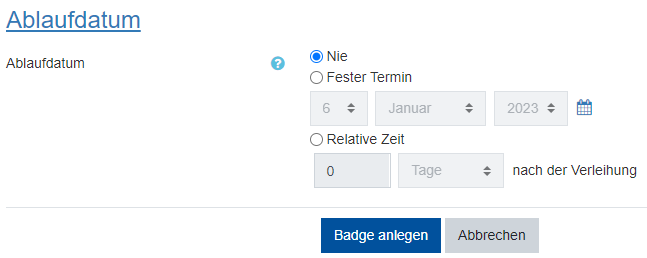
Hier liest du, wie du die Badgekriterien festlegen kannst.
